
マイナポータルから引越し手続をする方法
こんにちは。デジタル庁です。
このnoteでは、マイナンバーやマイナンバーカード、マイナポータルに関する皆さまの疑問に、できるだけ分かりやすくお答えしてまいります。
今回は「マイナポータルから引越し手続をする方法」(引越し手続オンラインサービス)について詳しくご紹介します。
◆補足:引越し手続オンラインサービスの利用方法は、リーフレットでもご紹介しています。リーフレットは以下のリンクをご覧ください。
1.マイナポータルから利用できる引越し手続オンラインサービスと4つのメリット
マイナンバーカードをお持ちであれば、引越しに関する手続の一部をマイナポータルからオンラインで行えるため、従来よりも手続の負担が少なくなります。
引越し手続オンラインサービスは「転出届の提出」と「転入届(転居届)提出のための来庁予定の連絡」の2つを行うことができます。これらはマイナポータルから一貫して手続することができます。
<マイナポータルで転出届を提出するメリット>
オンラインで転出届の提出ができるため、引越す前の市区町村窓口への来庁が原則不要です。
窓口で順番待ちをする必要がありません。遠方にお住いの方や小さなお子様がいるご家庭でも、自宅でオンライン転出届を提出できるため、外出の負担がなくなりスムーズです。窓口があいている時間を気にせず、祝日や夜間でも、いつでもお手続ができます。
すき間時間や、平日の仕事終わりなどに手続きができます。急な引越が決まったときにも安心です。
<マイナポータルから転入先の市区町村への来庁予定の連絡をするメリット>
引越し時は転入先の市区町村の窓口で転入手続が必要ですが、マイナポータルから事前に来庁予定の連絡ができます。
窓口で必要な手続や持ち物をマイナポータル上で事前に確認でき、スムーズに転入手続ができます。
2.マイナポータルから転出届の提出・転入先市区町村の来庁予定の連絡をまとめて実施する方法
マイナポータルはスマートフォン、またはPCからご利用いただけます。
こちらの章では、スマートフォンからマイナポータル上で手続をする方法をご紹介します。
※PCでの手続方法はこちらをご覧ください。
手続の検索・電子申請 / 地方公共団体の手続に申請する - 引越し申請 - | 使い方 (myna.go.jp)(※外部リンク)
※現住所で同じ世帯の人(一緒に住民票に記載されている人)が、同じく新しい住所にそろって引っ越す場合は、まとめて手続ができます。
※以下に該当する場合はマイナポータルで申請できません。窓口で手続してください。
・マイナンバーカードの氏名・住所等を最新の情報に更新していない
・引越す人のうち誰もマイナンバーカードを所有していない
・自治体がマイナポータルからの申請に対応していない
・海外に引越しする
・住民票の住所は一緒だが世帯が異なる人を申請する
・マイナンバーカードを使用して申請する場合に、券面事項入力補助パスワード(数字4桁)を覚えていない
手順1:マイナポータルのウェブサイト「引越し手続について」にアクセスし、「利用者登録/ログイン」を行う
画面の案内に沿って、「利用者登録/ログイン」を行ってください。
※マイナポータルにログインするためには電子証明書(利用者証明用電子証明書)が搭載されたマイナンバーカード、またはスマートフォン用電子証明書(スマートフォン用利用者証明用電子証明書)が必要です。
手順2:対象の手続・手続できる人・手続に必要なもの・手続の流れを確認し、「申請をはじめる」を押す
引越し手続のトップ画面が表示されます。
対象の手続・手続できる人・手続に必要なもの・手続の流れを確認し、「申請をはじめる」ボタンを押します。
手順3:署名用電子証明書を確認する
署名用電子証明書の確認画面が表示されます。「マイナンバーカード用署名用電子証明書」または「スマホ用署名用電子証明書」を選択し、有効期限とパスワードを確認。「次へ」ボタンを押します。
手順4-1:引越す日・住所の入力を開始する
引越し手続の手順画面が表示されますので、引越す日・住所の情報を入力するため、「入力する」ボタンを押します。
手順4-2:引越す日を入力する
画面の案内に従って引越す日を入力し、「次へ」ボタンを押します。
手順4-3:氏名・住所等を読み取る
氏名・住所等の読み取り画面が表示されますので、氏名・住所等の券面情報を取得するため、「読み取る」ボタンを押します。
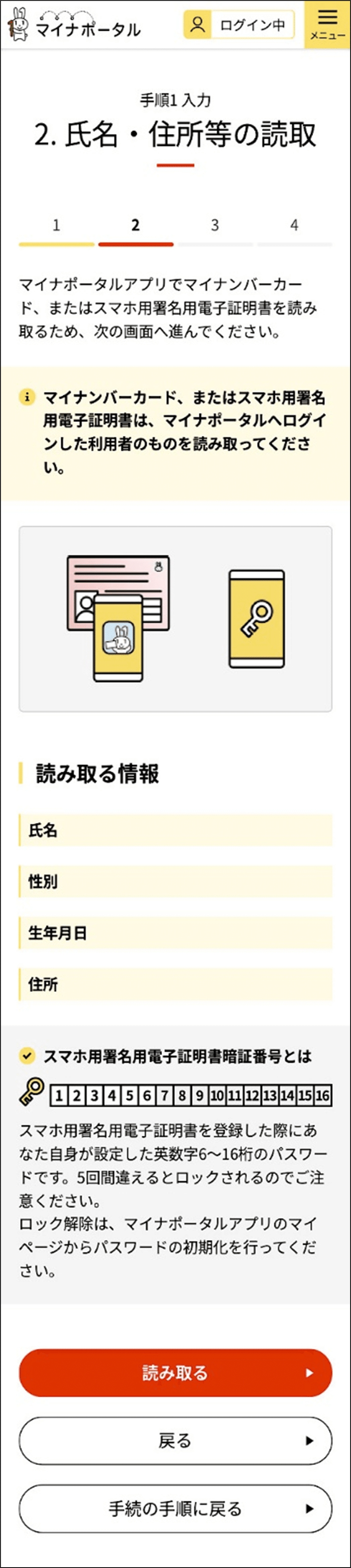
※マイナンバーカードのパスワードを3回間違えるとロックされ、申請できなくなります。
※読み取るマイナンバーカードは、マイナポータルのログイン時に読み取ったマイナンバーカードを使用してください。
※読み取った氏名・住所に非許容文字が含まれる場合や、住所から市区町村が特定できない場合は、直接入力する必要があります。(※許容文字はJIS第一水準、第二水準、補助漢字となります。)
手順4-4:読み取った情報を確認する
読み取った氏名・住所等の券面情報が表示されますので、最新の情報か確認した上で、「次へ」ボタンを押します。
手順4-5:電話番号を入力する
画面の案内に従い、電話番号を入力し、「次へ」ボタンを押します。
手順4-6:メールアドレスを確認する
メールアドレスの確認画面が表示されます。設定内容を確認の上、「次へ」ボタンを押します。
●メールアドレスが登録済で通知設定がオンの場合

●メールアドレスが登録済で通知設定がオフの場合
チェックボックスにチェックを入れると、申請状況が更新された際に登録されているメールアドレスにメール通知が届きます。

●メールアドレスが未登録の場合
メールアドレスを登録するボタンを押すと、通知用のメールアドレスの登録を行うことができます。登録せずに進むボタンを押すと、通知用のメールアドレスの登録を行わずに次に進むことができます。
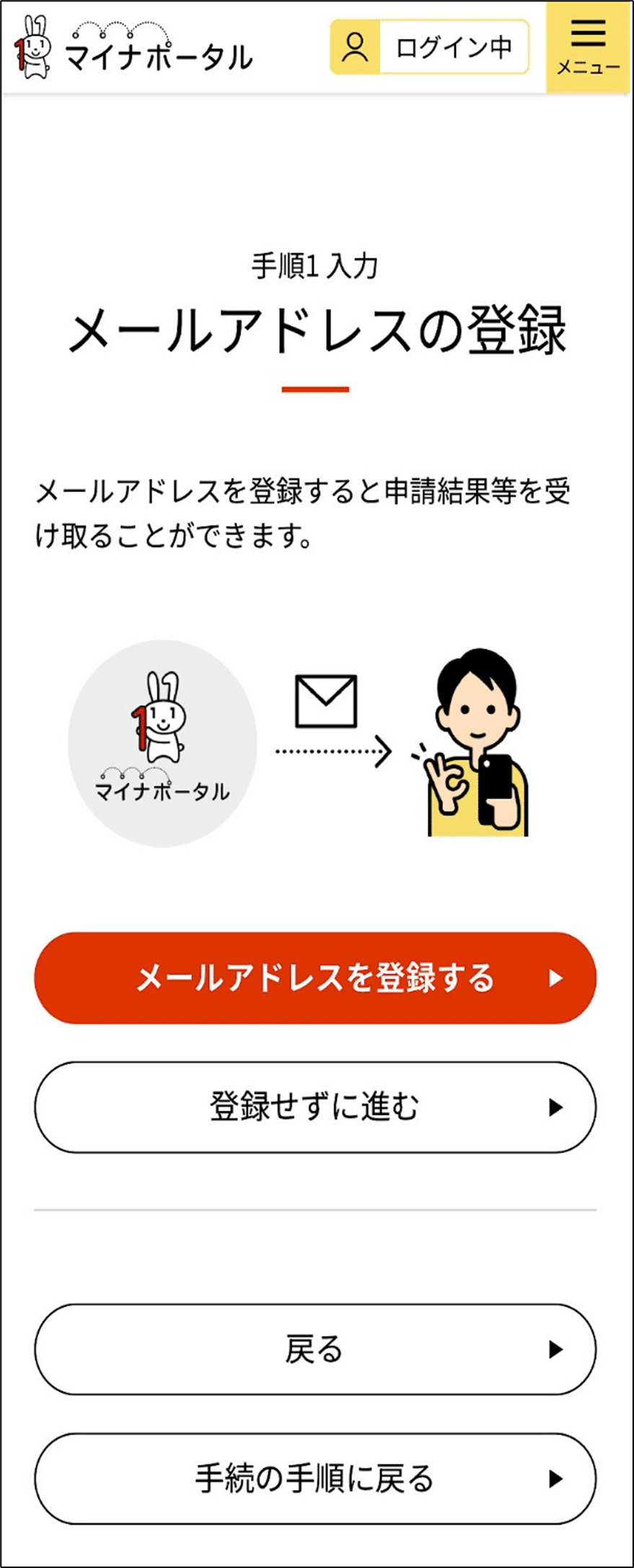
手順4-7:新しい住所を入力する
新しい住所の入力画面が表示されますので、引越し先の住所を入力し、「次へ」ボタンを押します。
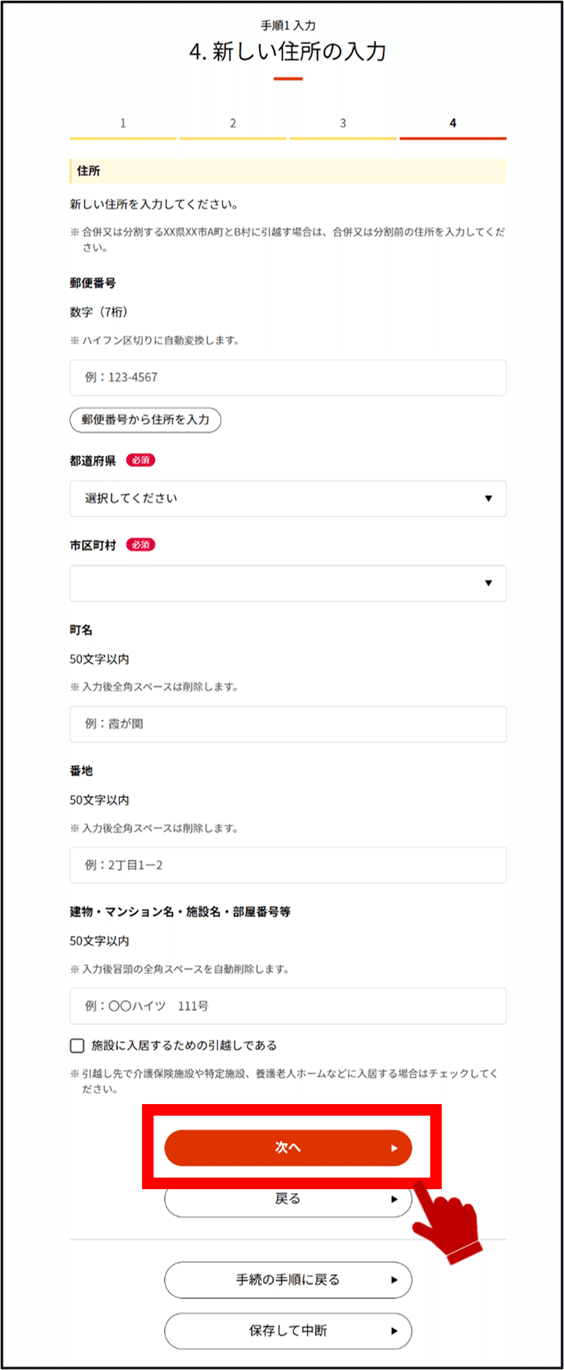
手順4-8:引越す自治体を確認する
引越し先自治体の確認画面が表示されます。これまでの住所の自治体と引越し先の住所の自治体を確認し、「次の手順へ進む」ボタンを押します。
●転出届・転入予定連絡の場合
転出届・転入予定連絡の場合、これまでとこれからに異なる自治体名が表示されます。
転出届・転入予定連絡と転居予定連絡では一部画面で表示が異なります。
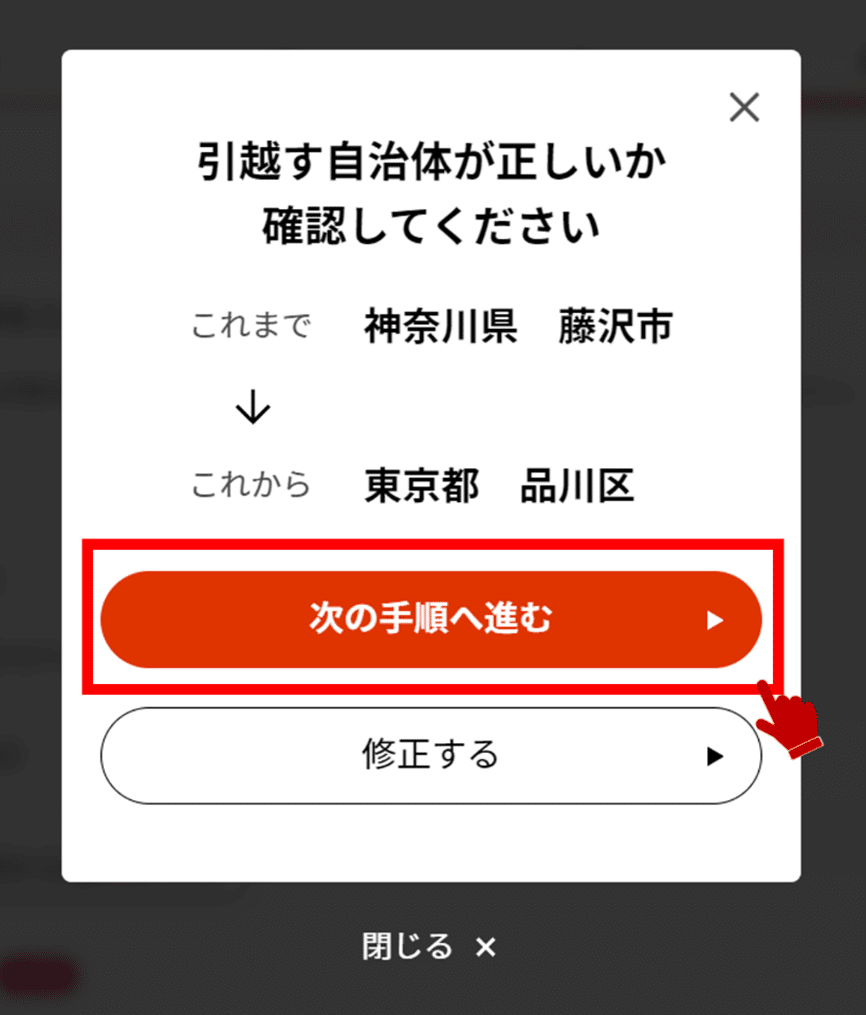
●転居予定連絡の場合
転居予定連絡の場合、これまでとこれからに同一自治体名が表示されます。
転出届・転入予定連絡と転居予定連絡では一部画面で表示が異なります。

手順5-1:引越す人の入力を開始する
引越し手続の手順画面が表示されます。引越す人の情報を入力するため、引越す人の欄にある「入力する」ボタンを押します。
手順5-2:住民票に記載されている人を確認する
引越す人画面が表示されます。記載事項の内容を確認して、「次へ」ボタンを押してください。
手順5-3:引越す人を選択する
引越す人の選択画面が表示されます。画面の案内に従って、「該当する」ボタンを押します。
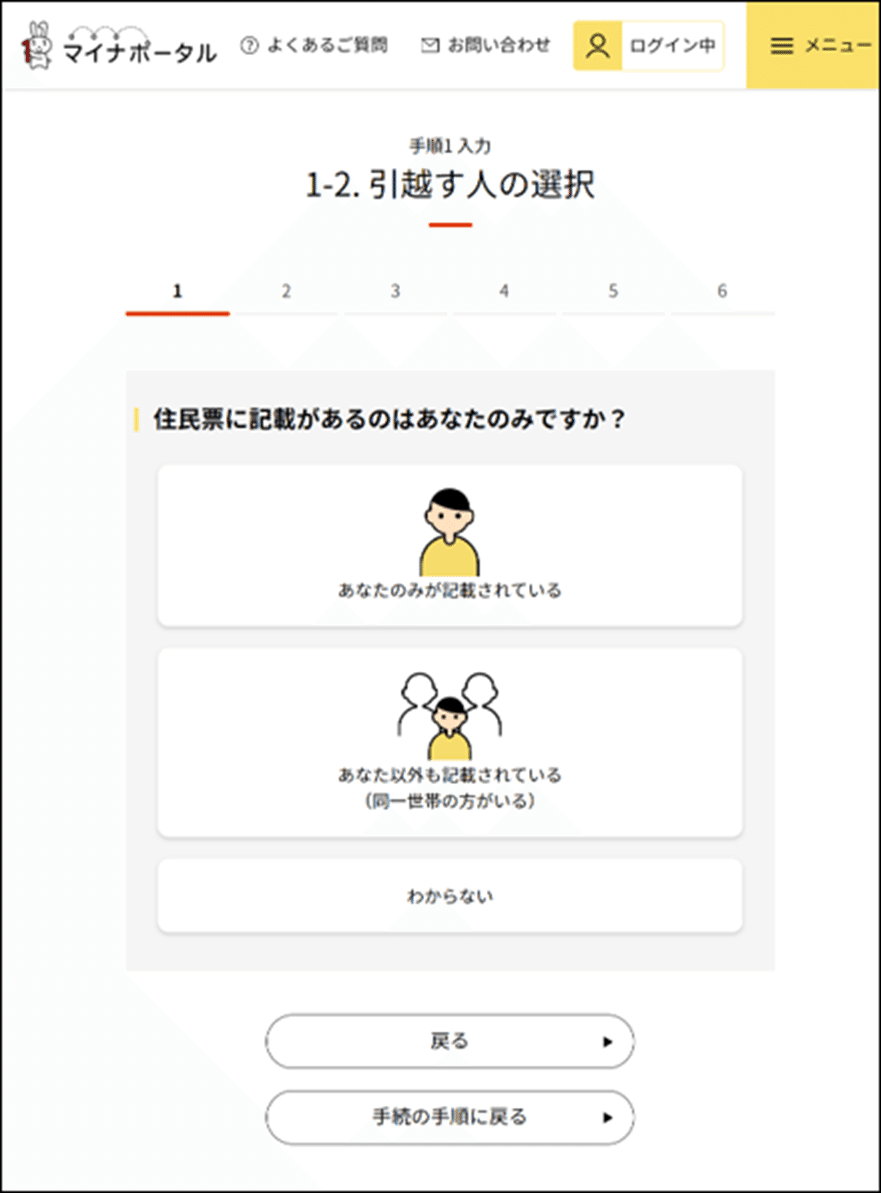
手順5-4:新しい住所に引越す人数を入力する
新しい住所に引越す人数の入力画面が表示されます。現在の住民票に記載されている人数と引越す人数を選択して、「次へ」ボタンを押します。
手順5-5:新しい住所に引越す人の氏名等を入力する
新しい住所に引越す人の氏名等の入力画面が表示されます。引越す人の氏名・氏名カタカナ・生年月日を入力し、「次へ」ボタンを押します。
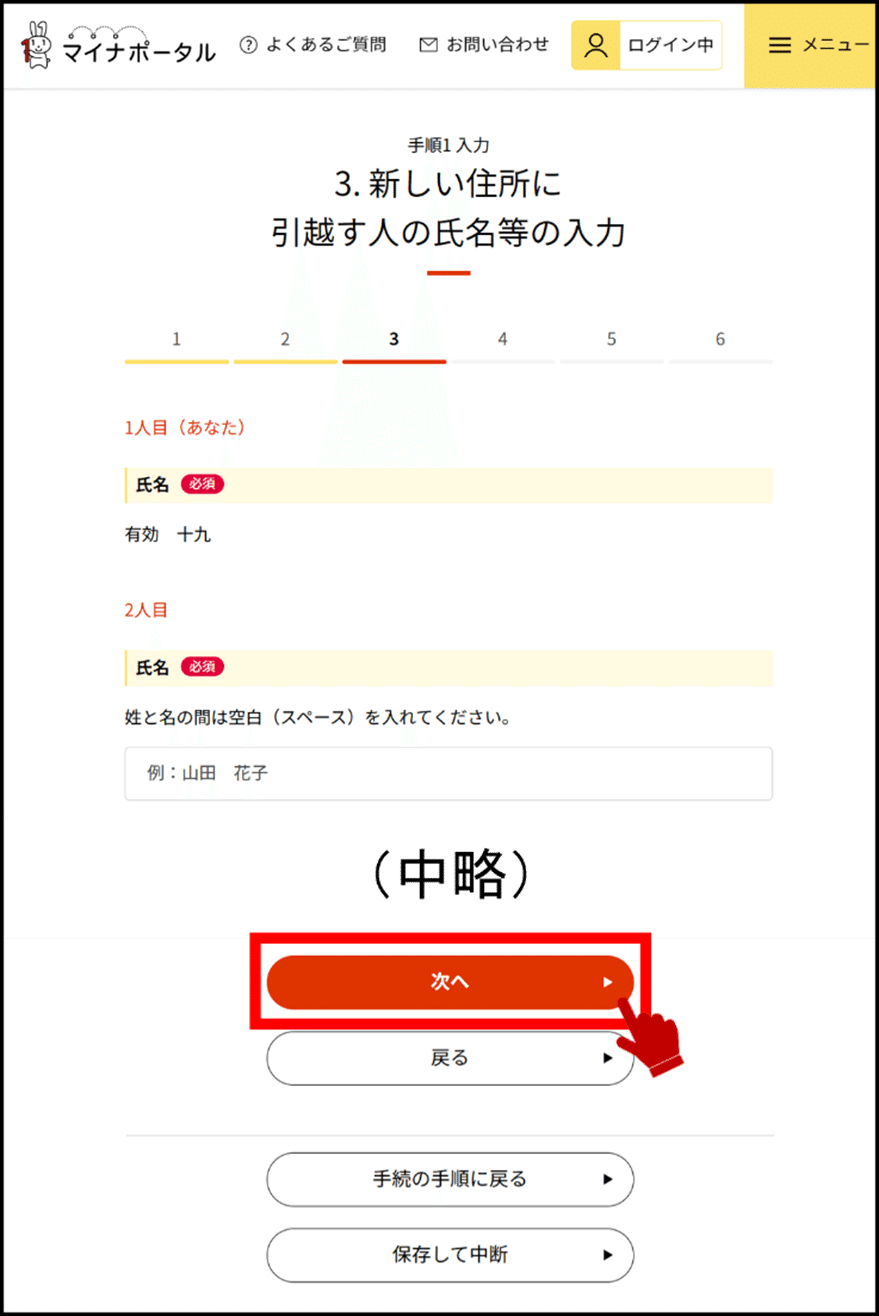
手順5-6:新しい住所の世帯主・続柄を入力する
新しい住所の世帯主・続柄の入力画面が表示されます。新しい住所の世帯主と新たな世帯主から見た続柄を入力し、「次へ」ボタンを押します。
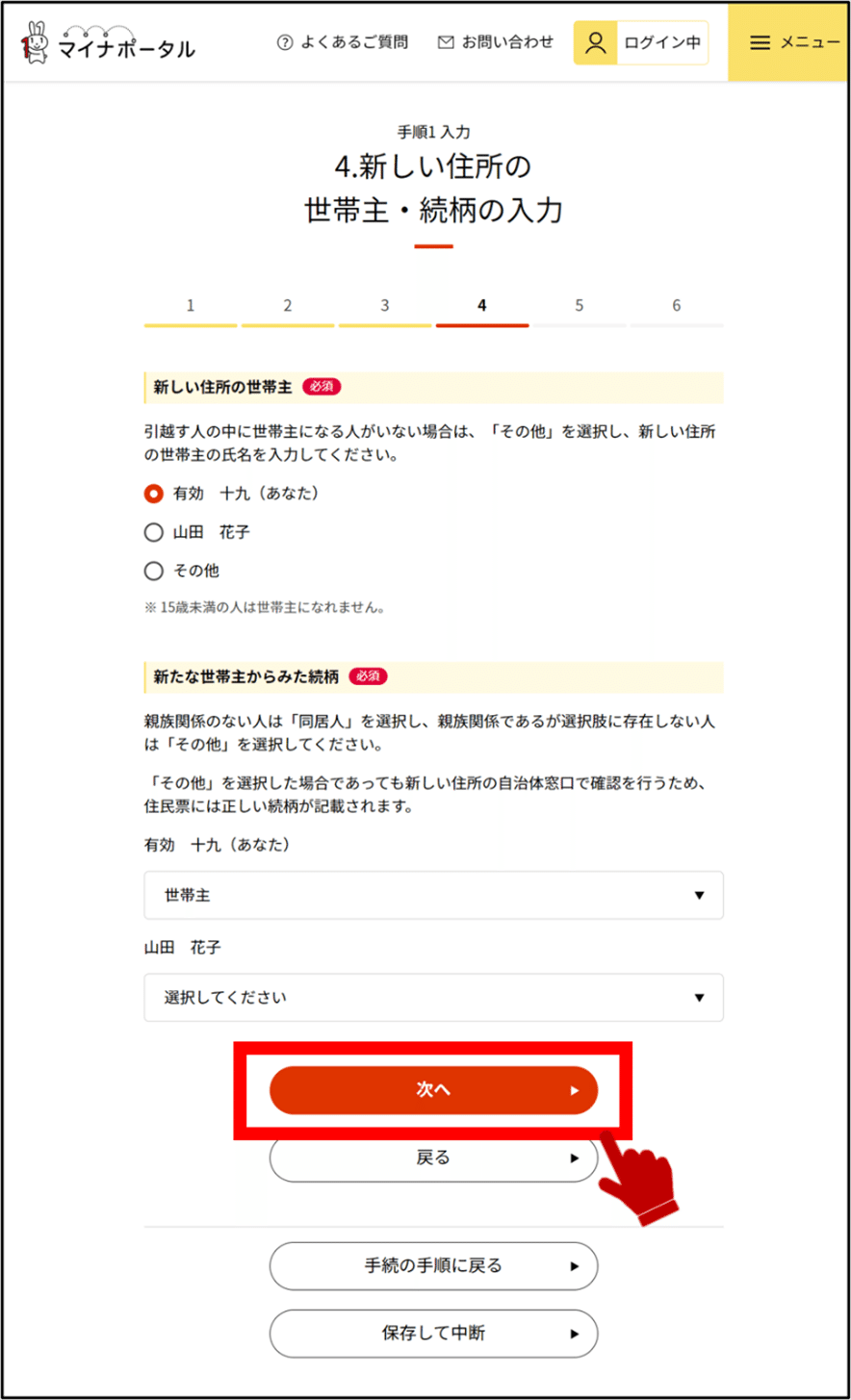
※引越す人の選択内容によって表示されない場合があります。
手順5-7:これまでの住所に残る人の氏名を入力する
これまでの住所に残る人の氏名等の入力画面が表示されます。これまでの住所に残る人の氏名を入力して、「次へ」ボタンを押します。

※引越す人の選択内容によって表示されない場合があります。
手順5-8:これまでの住所の新しい世帯主・続柄を入力する
これまでの住所の世帯主・続柄の入力画面が表示されます。これまでの住所の新しい世帯主と新たな世帯主から見た続柄を入力し、「次の手順へ進む」ボタンを押します。

※引越す人の選択内容によって表示されない場合があります。
手順6-1:関連手続・来庁予定の入力を開始する
引越し手続の手順画面が表示されます。関連手続・来庁予定の情報を入力するため、「関連手続・来庁予定の入力する」ボタンを押します。
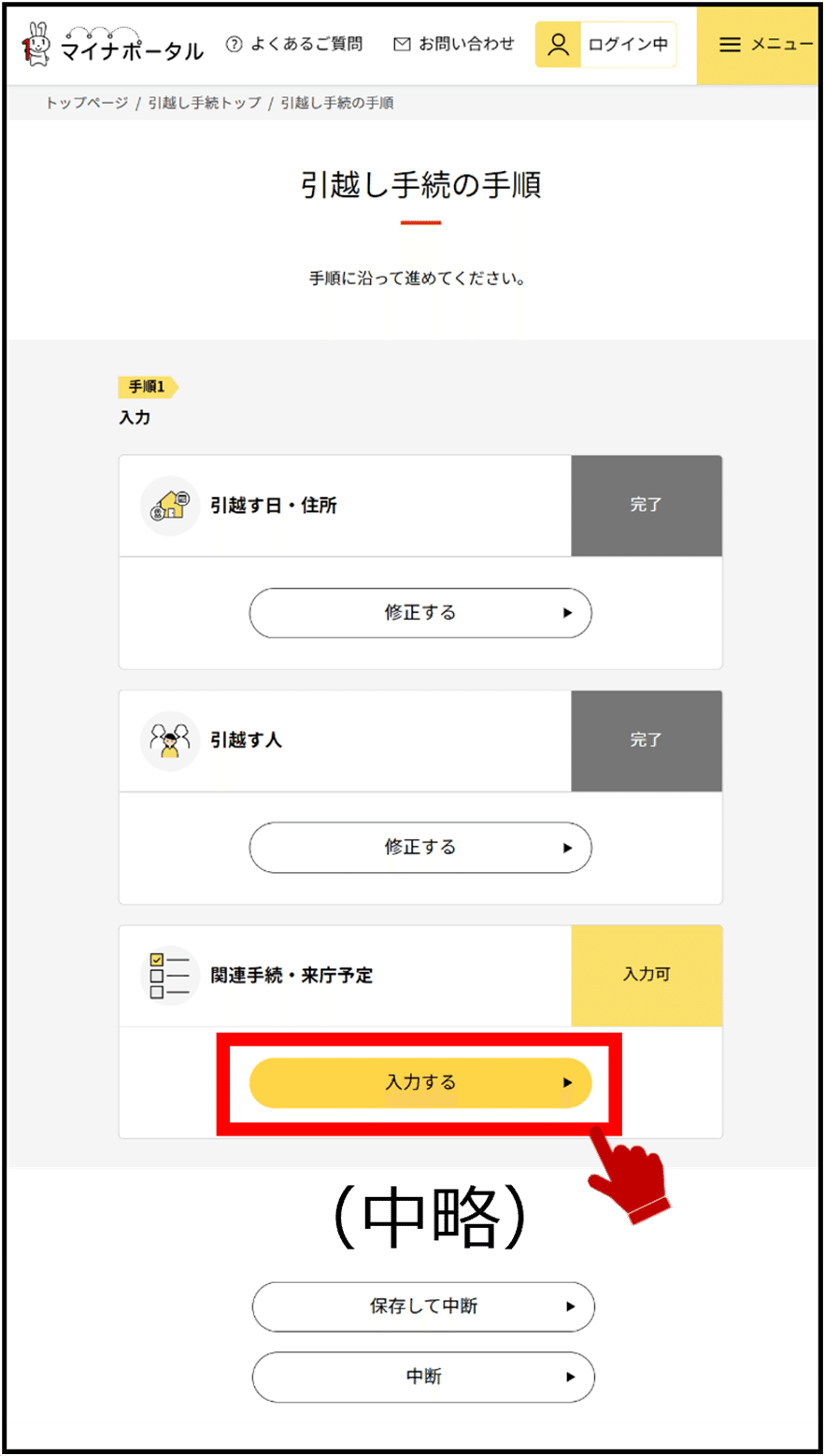
手順6-2:関連手続を選択する
関連手続の選択画面が表示されます。引越しに伴って必要となる手続を選択し、「次へ」ボタンを押します。

※転出届・転入予定連絡と転居予定連絡では表示される項目が一部異なります。
手順6-3:来庁予定を入力する
来庁予定の入力画面が表示されます。新しい住所の自治体に来庁して行う手続を確認し、来庁予定場所と来庁予定日を選択。「次の手順へ進む」ボタンを押します。

※転出届の処理には一定の時間を要し、また、自治体の開庁時間に処理が行われますので、申請日から余裕を持った来庁予定日を選択してください。
※マイナポータル上で転出届の処理が完了しましたら、登録メールアドレスへ通知が届きます。申請状況を確認後、転入先へお持ちください。
手順7-1:入力内容を確認して申請する
引越し手続の手順画面が表示されます。これまでに入力した情報の確認と申請をするため、入力確認・申請の欄にある「申請する」ボタンを押します。

手順7-2:引越す日・住所の入力内容を確認する
引越す日・住所の確認画面が表示されます。正しい内容で入力されていることを確認し、「次へ」ボタンを押します。
手順7-3:引越す人の入力内容を確認する
引越す人の確認画面が表示されます。正しい内容で入力されていることを確認し、「次へ」ボタンを押します。
手順7-4:関連手続・来庁予定の入力内容を確認する
関連手続・来庁予定の確認画面が表示されます。正しい内容で入力されていることを確認し、「次へ」ボタンを押します。

※転出届の処理には一定の時間を要し、また、自治体の開庁時間に処理が行われますので、申請日から余裕を持った来庁予定日を選択してください。
手順7-5:個人情報を国機関へ連携することを同意する
同意及び申請画面が表示されます。個人情報の取り扱いに関する確認事項を確認の上、確認事項に同意するにチェックを入れ、「申請する」ボタンを押してください。

手順7-6:署名を付与する
署名付与画面が表示されます。「読み取る」ボタンを押して、署名用電子証明書を付与して申請情報を送信します。
●スマートフォンでログインし、読み取りにマイナンバーカードを使用する場合
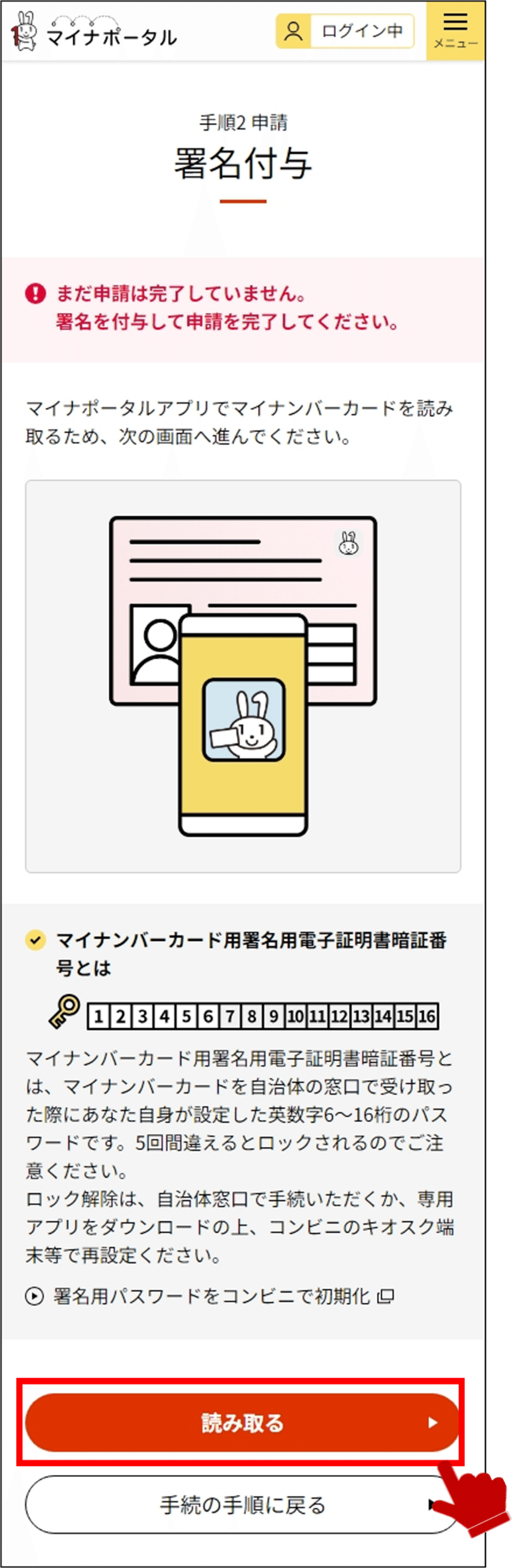
●スマートフォンでログインし、読み取りにマイナンバーカードまたはスマホ用署名用電子証明書を使用する場合

※マイナンバーカードのパスワードを5回間違えるとロックされ、申請できなくなります。また、ログインした利用者のマイナンバーカードを使用してください。
※署名電子証明書の有効期限が切れている場合、これまでの住所の自治体窓口で更新手続してください。
手順7-7:申請受付を確認する
申請が受け付けられました。「次の手順へ進む」ボタンを押して、来庁準備をします。

手順8-1:来庁準備をする
引越し手続の手順画面が表示されます。手続に必要な準備をするため、来庁準備の欄にある「確認する」ボタンを押します。

手順8-2:これまでの住所の自治体での手続案内を確認する
これまでの住所の自治体での手続案内画面が表示されます。必要な手続を確認して、「次へ」ボタンを押します。

手順8-3:新しい住所の自治体での手続案内を確認する
新しい住所の自治体での手続案内画面が表示されます。必要な手続を確認し、「次の手順へ進む」ボタンを押します。

※新しい住所の自治体に対して必要となる手続は、関連手続の選択画面で選択した内容により異なります。
手順9:引越し手続を完了する
全ての申請が完了しました。来庁場所や必要な手続・持ち物を確認し、来庁準備をしてください。
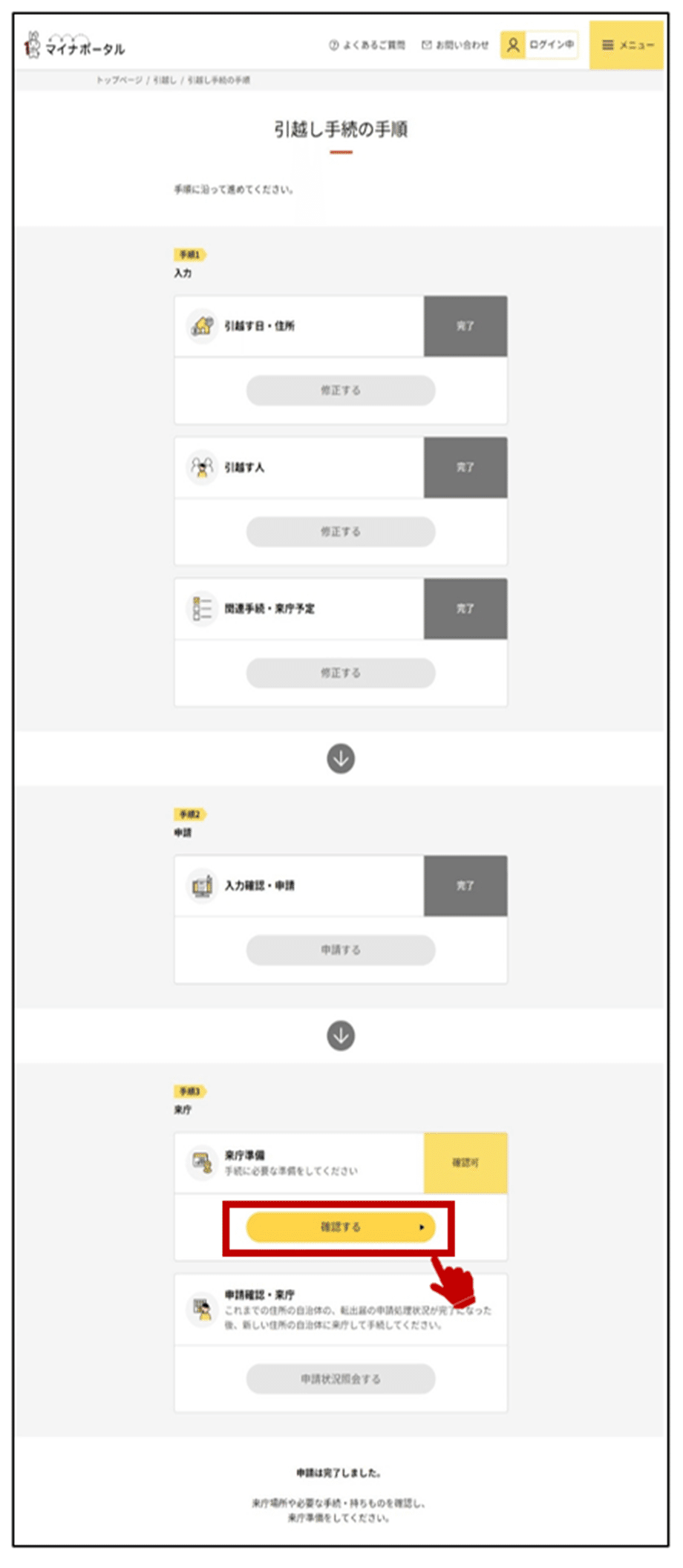
※「申請状況照会する」ボタンを押すと、申請した手続の申請状況を表示します。申請状況照会の詳細については「申請状況照会を表示する」ボタンを押して、ご確認ください。
◆引越し手続オンラインサービスの利用方法は、リーフレットでもご紹介しています。以下のリンクをご覧ください。
本マガジンでは、これからもマイナンバーやマイナンバーカード、マイナポータルに関する皆さまの疑問にお答えしてまいります。これまでの記事もぜひご覧ください。
◆これまでの「デジタル庁からのお知らせ」記事は以下のリンクをご覧ください。

